工作表太多?
【摘要】工作表一多,查阅起来就不是很方便。如果能生成一个目录,点击工作表名,就能跳转到相应的工作表,给老板的文件资料瞬间就清晰了。今天就和
工作表一多,查阅起来就不是很方便。如果能生成一个目录,点击工作表名,就能跳转到相应的工作表,给老板的文件资料瞬间就清晰了。
今天就和大家分享,如何用Excel的“检查功能”制作目录。
生成目录索引
?全选工作表格:点击要生成目录的第一个工作表→按住Shift键,点击要生成目录的最后一个工做表
?生成索引:在A1单元格前,插入一列,输入公式【=xdf1】→按Enter键。
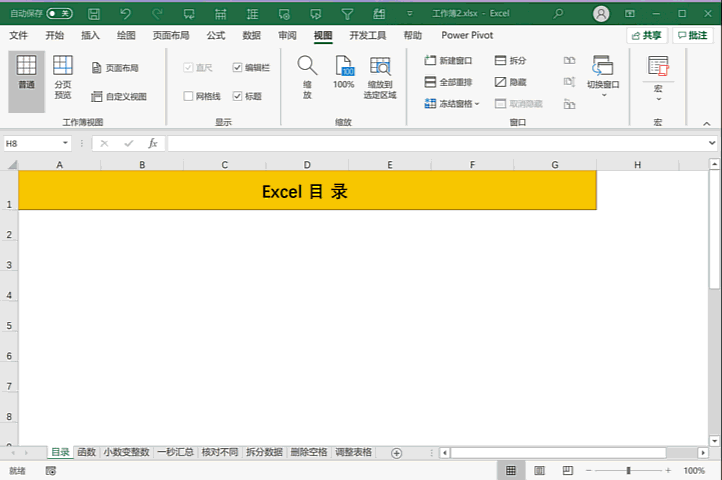
生成目录
?点击【文件】→选择【信息】中的【检查工作簿】→点击【检查兼容性】
?在弹出的【兼容性检查器】中,点击【复制到新表】。
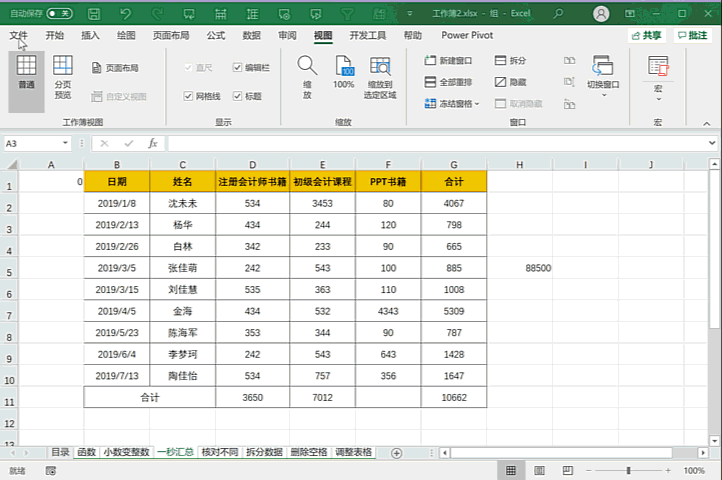
复制到目录页
?复制【兼容性报表】中的目录→粘贴到工作表【目录】中
?按【Ctrl+H】,弹出【查找和替换】对话框→在【查找内容】中输入【'!A1】,在【替换为】中不输入任何内容→【全部替换】
?调整字体:将字体加粗,设置为想要的字体样式。
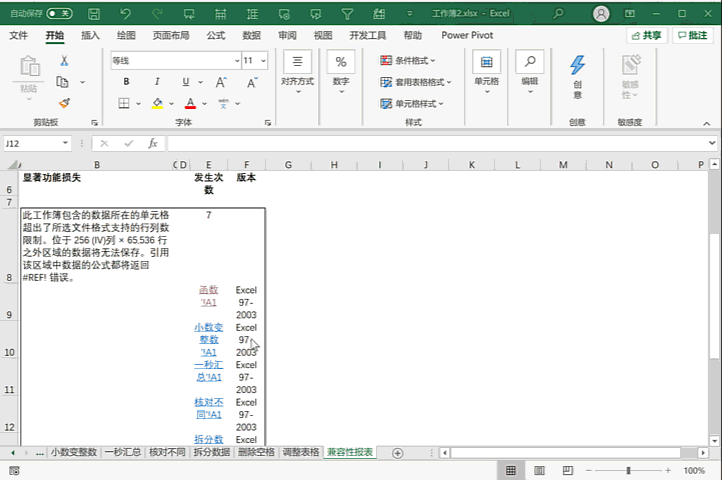
制作“返回目录”
?按住Shift键,全选表格
?在A1单元格中输入公式=HYPERLINK("#目录!A1","返回目录"),制作“返回目录”
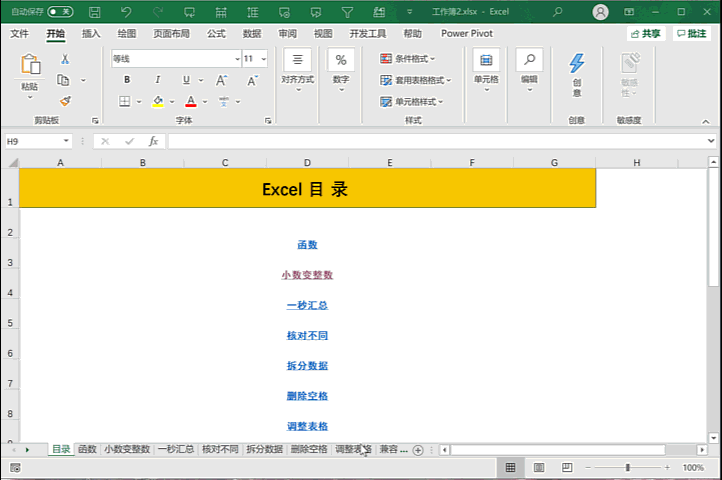
就业培训申请领取


环球青藤
官方QQ群扫描上方二维码或点击一键加群,免费领取大礼包,加群暗号:青藤。 一键加群
最新文章
Excel各地入口
环球青藤官方微信服务平台




刷题看课 APP下载
免费直播 一键购课
代报名等人工服务






